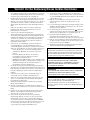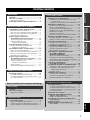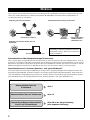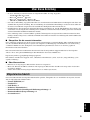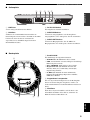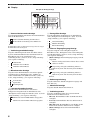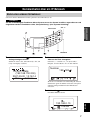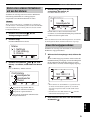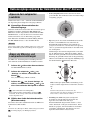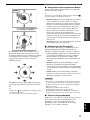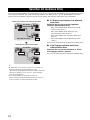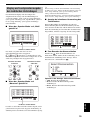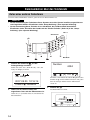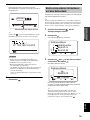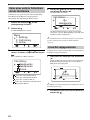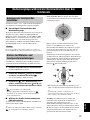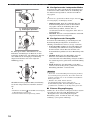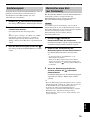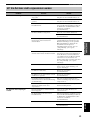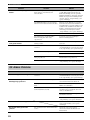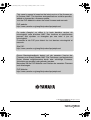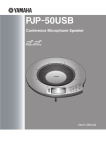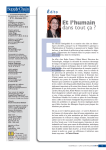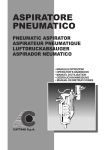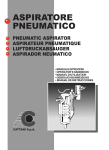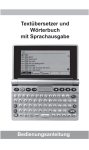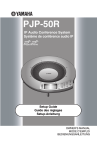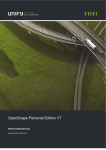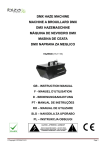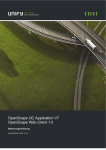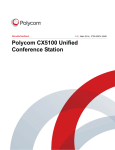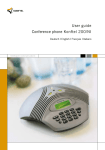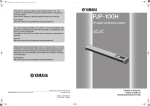Download PJP-50R Grundlegende Bedienungsanleitung
Transcript
G PJP-50R IP Audio Conference System Système de conférence audio IP VOL 3 1 4 7 / STANDBY 2 5 6 MIC MUTE 9 8 0 HOOK Basic Operation Guide Guide de fonctionnement de base Grundlegende Bedienungsanleitung OWNER’S MANUAL MODE D’EMPLOI BEDIENUNGSANLEITUNG Vorsicht: Vor Der Bedienung Dieses Gerätes Durchlesen. 1 Um optimales Leistungsvermögen sicherzustellen, lesen Sie bitte die Anleitung aufmerksam durch. Bewahren Sie die Anleitung danach für spätere Nachschlagzwecke sorgfältig auf. 2 Installieren Sie dieses Gerät an einem gut belüfteten, trockenen, sauberen Ort mit einem Abstand von mindestens 10 cm an der Oberseite, 10 cm an der linken und rechten Seite sowie 10 cm an der Rückseite des Geräts, entfernt von direktem Sonnenlicht, Wärmequellen, Erschütterungen, Staub, Feuchtigkeit und/oder Kälte. 3 Stellen Sie dieses Gerät entfernt von anderen elektrischen Haushaltgeräten, Motoren oder Transformatoren auf, um Brummgeräusche zu vermeiden. 4 Setzen Sie dieses Gerät keinen plötzlichen Temperaturänderungen von kalt auf warm aus, und stellen Sie dieses Gerät nicht an Orten mit hoher Luftfeuchtigkeit auf (z.B. in Räumen mit Luftbefeuchtern), um Kondensation im Inneren des Gerätes zu vermeiden, da es anderenfalls zu elektrischen Schlägen, Feuer, Beschädigung dieses Gerätes und/oder zu Verletzungen kommen kann. 5 Vermeiden Sie die Aufstellung dieses Gerätes an Orten, an welchen Fremdkörper in das Gerät fallen können bzw. an welchen Flüssigkeiten auf das Gerät verschüttet werden können. Stellen Sie auf der Oberseite des Gerätes niemals folgendes auf: – Andere Komponenten, da diese Beschädigung und/oder Verfärbung der Oberfläche dieses Gerätes verursachen können. – Brennende Objekte (z.B. Kerzen), da diese Feuer, Beschädigung des Gerätes und/oder persönliche Verletzungen verursachen können. – Mit Flüssigkeiten gefüllte Behälter, da diese umfallen und die Flüssigkeit auf das Gerät verschütten können, wodurch es zu elektrischen Schlägen für den Anwender und/oder zu Beschädigung des Gerätes kommen kann. 6 Decken Sie dieses Gerät niemals mit Zeitungen, Tischdecken, Vorhängen usw. ab, damit die Wärmeabfuhr nicht behindert wird. Falls die Temperatur im Inneren des Gerätes ansteigt, kann es zu Feuer, Beschädigung des Gerätes und/oder zu Verletzungen kommen. 7 Schließen Sie dieses Gerät erst an eine Wandsteckdose an, nachdem alle anderen Anschlüsse ausgeführt wurden. 8 Stellen Sie dieses Gerät niemals mit der Unterseite nach oben auf, da es sonst beim Betrieb zu Überhitzung mit möglichen Beschädigungen kommen kann. 9 Wenden Sie niemals Gewalt bei der Bedienung der Schalter, Knöpfe und/oder Kabel an. 10 Wenn Sie das Netzkabel von der Wandsteckdose abtrennen, fassen Sie immer den Netzstecker an; ziehen Sie niemals an dem Kabel. 11 Reinigen Sie dieses Gerät niemals mit chemisch behandelten Tüchern; anderenfalls kann das Finish beschädigt werden. Verwenden Sie ein reines, trockenes Tuch. 12 Verwenden Sie nur die für dieses Gerät vorgeschriebene Netzspannung. Falls Sie eine höhere als die vorgeschriebene Netzspannung verwenden, kann es zu Feuer, Beschädigung dieses Gerätes und/oder zu Verletzungen kommen. YAMAHA kann nicht verantwortlich gemacht werden für Schäden, die auf die Verwendung dieses Gerätes mit einer anderen als der vorgeschriebenen Spannung zurückzuführen sind. 13 Versuchen Sie niemals ein Modifizieren oder Ändern dieses Gerätes. Falls eine Wartung erforderlich ist, wenden Sie sich bitte an einen YAMAHA-Kundendienst. Das Gehäuse sollte niemals selbst geöffnet werden. 14 Falls Sie das Gerät für längere Zeit nicht verwenden (z.B. während der Ferien), ziehen Sie den Netzstecker von der Netzdose ab. 15 Lesen Sie unbedingt den Abschnitt „Störungsbeseitigung“ durch, um übliche Bedienungsfehler zu berichtigen, bevor Sie auf eine Störung des Gerätes schließen. 16 Vor dem Transportieren dieses Geräts halten Sie (Abtrennen) gedrückt, um das Gerät auf den Bereitschaftsmodus zu schalten, und ziehen Sie den Netzstecker von der Netzsteckdose ab. 17 Es kommt zu Kondensatbildung, wenn die Umgebungstemperatur plötzlich ändert. Ziehen Sie den Netzstecker von der Netzdose ab, und lassen Sie das Gerät ruhen. 18 Falls Sie das Gerät für längere Zeit in Betrieb halten, kann sich das Gerät erwärmen. Schalten Sie die Stromversorgung aus, und lassen Sie danach das Gerät abkühlen. 19 Stellen Sie dieses Gerät in der Nähe der Steckdose und so auf, dass der Netzstecker gut zugänglich ist. Dieses Gerät ist nicht vom Netz abgetrennt, so lange der Netzstecker an eine Netzdose angeschlossen ist, auch wenn das Gerät selbst ausgeschaltet wurde. Dieser Status wird als Bereitschaftsmodus bezeichnet. Auch in diesem Status weist das Gerät einen geringen Stromberbrauch auf. WARNUNG UM DIE GEFAHR EINES FEUERS ODER EINES ELEKTROSCHOCKS ZU VERMEIDEN, DARF DAS GERÄT WEDER REGEN NOCH FEUCHTIGKEIT AUSGESETZT WERDEN. WARNUNG DAS NETZKABEL DIESES GERÄTS MUSS ÜBER EINE VERBINDUNG MIT SCHUTZERDE AN DIE NETZSTECKDOSE ANGESCHLOSSEN WERDEN. WARNUNG Dies ist ein Produkt der Klasse A. In Wohngebieten kann dieses Produkt Störungen des Rundfunk- und Fernsehempfangs verursachen; in diesem Fall kann von Benutzer verlangt werden, angemessene Abhilfemaßnahmen zu ergreifen. Inhaltsverzeichnis Merkmale ............................................................... 2 Über diese Anleitung ............................................. 3 Mitgeliefertes Zubehör .............................................. 3 Bedienungselemente und ihre Funktionen .......... 4 EINLEITUNG EINLEITUNG KONFIGURATIONEN Konfigurieren der Einstellungen ........................12 Konfigurieren der Einstellungen mit den Tasten an diesem Gerät .................................................. 12 Konfigurieren der Einstellungen mit dem Web-Menü .... 13 Einstellen der Menü-Liste ...................................14 GRUNDLEGENDE RUF-VORGÄNGE Rufen eines anderen Teilnehmers.............................. 7 Rufen eines anderen Teilnehmers mit dem Adressbuch ....... 8 Rufen eines anderen Teilnehmers mit der Ruf-Historie ....... 9 Einen Ruf entgegennehmen....................................... 9 Bedienvorgänge während der Kommunikation über IP-Netzwerk ............... 10 Sprechen mit mehreren Orten ........................... 12 Display und Lautsprecherausgabe bei mehrfachen Verbindungen .................................. 13 Kommunikation über das Telefonnetz .............. 14 Rufen eines anderen Teilnehmers............................ 14 Rufen eines anderen Teilnehmers mit dem Adressbuch .... 15 Rufen eines anderen Teilnehmers mit der Ruf-Historie .... 16 Einen Ruf entgegennehmen..................................... 16 Bedienvorgänge während der Kommunikation über das Telefonnetz .......... 17 Anpassen der Lautsprecher-Lautstärke.................... 17 Ändern der Mikrofon- und Lautsprechereinstellungen................................... 17 Sendetonsignale ....................................................... 19 Weiterleiten eines Rufs (nur Telefonnetz)............... 19 ZUSÄTZLICHE INFORMATIONEN Störungsbeseitigung ............................................ 20 Q1: LED-Anzeigen leuchten nicht auf .................... 20 Q2: Ein Ruf kann nicht vorgenommen werden ....... 21 Q3: Andere Probleme .............................................. 22 Einstellen von Datum und Zeit ...........................22 Manuelles Einstellen von Datum und Zeit ........... 22 Einstellen von Datum und Zeit mit dem SNTP-Server ..... 22 Bearbeiten des Adressbuchs ................................23 Registrieren einer neuen Adresse .......................... 23 Bearbeiten einer existierenden Adresse ................. 23 ZUSÄTZLICHE INFORMATIONEN Anpassen der Lautsprecher-Lautstärke.................... 10 Ändern der Mikrofon- und Lautsprechereinstellungen................................... 10 GRUNDLEGENDE RUF-VORGÄNGE Kommunikation über ein IP-Netzwerk ............... 7 Registrieren der IP-Netzwerkinformation .............. 14 Setup von Telefonfunktionen ................................. 15 Konfigurieren der Klang-Einstellungen ................. 16 Konfigurieren der generellen Einstellungen ........... 20 Rufhistorie-Verwaltung .......................................... 21 Einstellen des Passworts ......................................... 21 Rufen eines ProjectPhone-Systems im gleichen Subnetz ... 21 Verwendung des SIP-Servers ..............................24 Registrieren der SIP-Serverinformation ................. 24 Hinweise zum SIP-Serverbetrieb ............................ 24 Display im SIP-Serverbetrieb ................................. 25 Hierarchische Verbindung mehrfacher ProjectPhone-Einheiten (Kaskadenverbindung) ....................................26 Was ist eine Kaskadenverbindung? ........................ 26 Konfigurieren der Kaskaden-Einstellungen ........... 27 Kommunikation mit einer Kaskadenverbindung .... 28 Anzeige bei Kaskadenverbindung .......................... 28 Verriegelte Verbindung von ProjectPhone-Systemen ...................................29 Verbindung mit Audio-Verbindungskabeln ......30 Anschluss an ein PC- oder TV-Konferenzsystem ...... 30 Verbindung von Kopfhörerausgangs- und Mikrofoneingangsbuchsen ................................. 31 Einstellen des PC .................................................... 32 Aktualisieren der Firmware ................................34 Software-Lizenzvereinbarung ................................. 34 Automatisches Aktualisieren der Firmware ........... 35 Manuelles Aktualisieren der Firmware .................. 36 ZUSÄTZLICHE INFORMATIONEN Setup-Anleitung (eine separate Anleitung) EINLEITUNG Merkmale ............................................................... 2 Über diese Anleitung ............................................. 3 Mitgeliefertes Zubehör ............................................. 3 VORBEREITUNG Vorbereitungsschritte ............................................ 4 Q1: LED-Anzeigen leuchten nicht auf ................... 38 Q2: Web-Menü-Einstellung steht nicht zur Verfügung ....... 39 Q3: Ein Ruf kann nicht vorgenommen werden ...... 40 Q4: Andere Probleme ............................................. 41 Rücksetzen dieses Geräts .....................................42 Erhalten der Einstellinformation für Support an diesem Gerät .................................44 Erhalten der Einstellinformation ............................ 44 Bestätigen der System-Log-Meldung dieses Geräts (Syslog) ..................................................45 Technische Daten .................................................46 Hinweise zum Weitergeben/Entsorgen dieses Geräts .....................................................47 Deutsch Schritt 1: Anschließen dieses Gerätes ....................... 5 Schritt 2: Registrieren der Einstellungen dieses Geräts .... 6 Schritt 3: Installieren dieses Geräts im Konferenzraum ... 11 Störungsbeseitigung .............................................38 1 Merkmale Dieses System ist ein Audio-Konferenzsystem, das IP-Netzwerke einschließlich das Internet und firmeninternes LAN ebenso wie analoge Telefonnetze verbindet, um simultane Kommunikation zwischen mehreren Teilnehmern an verschiedenen Orten zu ermöglichen. Verbindung mit einem IP-Netzwerk Kommunikation über analoge Telefonnetze Internet, firmeninternes LAN usw. Analoges Telefonnetz Leitungsgebundenes Telefon, zellulares Mobiltelefon usw. Verbindung mit externen Geräten über ein Audiokabel PC, TV-Konferenzsystem, usw. Dieses System ist auch in der Lage, simultane Verbindungen und Kommunikationen über das IP-Netzwerk, analoge Telefonnetze und externe Geräte auszuführen. Sprachkonferenz über Netzwerk/analoge Telefonnetze Dieses System kann eine Sprachkonferenz zwischen mehreren Orten und mehreren Personen implementieren, wenn die Systeme an verschiedenen Orten über ein Netzwerk wie das Internet oder firmeninterne LAN verbunden oder an analoge Telefonnetze angeschlossen sind. Wenn das System über ein Audiokabel an einen PC angeschlossen ist, kann es auch als Mikrofon-/Lautsprechereinheit für ein Web-Konferenzsystem oder als Software-Telefon verwendet werden. Sprachkonferenz mit „leichtem Sprechen“ und „guter Hörbarkeit“ Das System arbeitet mit angeordneten Mikrofonen mit hoher Voice-Capturing-Fähigkeit und Lautsprechern mit hoher Sprachwiedergabe-Fähigkeit. Außerdem enthält es eine leistungsstarke adaptive Echounterdrückung, um Tonaussetzer oder Schwankungen im Sprachpegel zu beseitigen, die auftreten können, wenn mehrere Sprecher gleichzeitig sprechen. Diese Merkmale tragen zu einer Sprachkonferenz mit „leichtem Sprechen“ und „guter Hörbarkeit“ bei. Für die einzelnen Anwendungen siehe folgende Seite. 2 Kommunikation über ein IP-Netzwerk Seite 7 Kommunikation über ein Telefonnetz Seite 14 Verwenden Sie eine Mikrofon-/Lautsprechereinheit für ein PC- oder TV-Konferenzsystem Seite 30 in der Setup-Anleitung (eine separate Anleitung) Über diese Anleitung EINLEITUNG • In dieser Anleitung werden die Namen der folgenden Produkte wie folgt angegeben. – Yamaha PJP-50R: dieses Gerät – Microsoft® Windows®: Windows – Microsoft® Windows XP®: Windows XP – 10BASE-T (100BASE-TX)-Kabel: LAN-Kabel • Die in dieser Einstellung angegebenen IP-Adressen, Domain-Namen und URL-Namen sind Bsispiele und dienen nur zur Erleichterung der Beschreibung. Bei der Ausführung der tatsächlichen Einstellungen an diesem Gerät stellen Sie die Adressen und Namen entsprechend der tatsächlichen Konfiguration Ihres Netzwerks ein. • Detailkenntnisse über das Internet und Netzwerk können erforderlich sein, um alle Möglichkeiten dieses Geräts voll auszunutzen. Da die mitgelieferte Anleitung keine detaillierte technische Information enthält, greifen Sie nach Bedarf auch auf im Handel erhältliche Fachliteratur zurück. • Diese Anleitung wurde vor der Produktion gedruckt. Änderungen des Designs und der technischen Daten im Sinne ständiger Verbesserungen usw. vorbehalten. Im Falle einer Differenz zwischen der Anleitung und dem Produkt hat das Produkt Priorität. ■ Überprüfen Sie die neueste Information Diese Anleitung wurde basieren auf der neuesten Version der Firmware vom Stand Oktober 2007 erstellt. Beachten Sie, dass die tatsächliche Bedienung dieses Systems sich aufgrund von Hinzufügung neuer Funktionen oder Verbesserung vorhandener Funktionen oder als Ergebnis einer Aktualisierung der Firmware-Version von den hier gegebenen Informationen unterscheiden kann. Für neueste Informationen und Firmware besuchen Sie bitte die ProjectPhone-Support-Webseite bei der folgenden Adresse. Diese Seite gibt auch Erklärungen über Einzelheiten der neuesten Funktionen. http://www.yamaha.co.jp/english/product/projectphone/ Für Verfahren zum Revision-Upgrade siehe „Aktualisieren der Firmware“ (Seite 34) in der „Setup-Anleitung“ (eine separate Anleitung). ■ Über Warenzeichen • Ethernet ist ein eingetragenes Warenzeichen der Xerox Corporation. • Microsoft, Windows und Microsoft Excel sind eingetragene Warenzeichen der Microsoft Corporation in den USA und anderen Ländern. • Adobe und Acrobat sind eingetragene Warenzeichen von Adobe Systems, Inc. Mitgeliefertes Zubehör Dieses Produkt wird mit den folgenden Zubehörteilen geliefert. Überprüfen Sie vor Anschließen des Systems, dass Sie alle der folgenden Teile erhalten haben. • • • • • • • Netzteil (PJP-PS01) x 1 Netzkabel x 1 LAN-Kabel x 1 Modulares Telefonkabel x 1 Benutzerhandbuch (Grundlegende Bedienungsanleitung) x 1 Benutzerhandbuch (Setup-Anleitung) x 1 Garantiekarte x 1 Deutsch 3 BEDIENUNGSELEMENTE UND IHRE FUNKTIONEN Bedienungselemente und ihre Funktionen ■ Oberseitenplatte 1 2 VOL 3 2 1 5 4 8 7 6 MIC MUTE 9 # 0 / STANDBY HOOK 3 4 5 6 78 1 Mikrofonanzeigen Eine blaue LED leuchtet auf, um den AudioEmpfangsbereich anzuzeigen. 2 Angeordnete Mikrofone Die 16 Mikrofone auf der Oberseitenplatte halten die Stimmen der Sprecher fest. 3 (Verbinden)-Taste Drucken Sie die Taste, um einen Ruf zu beenden. Durch Drucken der Taste, wenn ein Ruf uber das IP-Netzwerk anliegt, wird der Ruf abgewiesen. 4 (Trennen)-Taste/STANDBY-Taste • Drücken Sie die Taste, um einen Ruf zu beenden. Durch Drücken der Taste, wenn ein Ruf über das IP-Netzwerk anliegt, wird der Ruf abgewiesen. • Halten Sie die Taste gedrückt, um das Sytem auf Standby-Modus zu stellen. y Halten Sie eine beliebige Taste des Sytems gedrückt, um den Standby-Modus zu verlassen. 5 Display Das LCD zeigt Informationen über den aktuellen Betriebsstatus dieses Gerätes an (Seite 6). 6 (Abbrechen)-Taste Drücken Sie diese Taste, um eine Einstellung abzubrechen, ohne sie zu speichern, oder zur vorherigen Seite zurückzugehen. 4 9 0 A 7 / (Auf/Ab)-Tasten Drücken Sie eine der Tasten zum Wählen eines Einstellpunkts oder um den Cursor auf oder ab zu bewegen. 8 (Enter)-Taste/HOOK-Taste • Drücken Sie die Taste, um eine Einstellung einzugeben. • Drücken Sie die Taste, um einen aktuellen Telefonanruf weiterzuleiten. 9 Zifferntasten Drücken Sie die Taste zur Eingabe der Nummern des Rufziels oder der IP-Adresse. 0 MIC MUTE-Taste Drücken Sie die Taste, um die Mikrofone dieses Gerät kurz zu deaktivieren (stummzuschalten). Die Taste leuchtet orangefarben auf, wenn stummgeschaltet. Durch Drücken der Taste, während die Mikrofone stummgeschaltet sind, wird die Stummschaltung aufgehoben und die LED ausgeschaltet. A VOL +/– -Taste Drücken Sie eine der Tasten, um die Lautsprecherlautstärke einzustellen. Indem eine der Tasten gedrückt gehalten wird, wird die Lautstärke kontinuierlich höher oder niedriger gestellt. Bedienungselemente und ihre Funktionen ■ Seitenplatte 3 4 5 - LAN EINLEITUNG LINE + 1 2 DC IN 12V IN AUDIO OUT 1 LINE-Port An ein analoges Telefonnetz anschließen. 3 DC IN 12V-Buchse Das mitgelieferte Netzteil anschließen. 2 LAN-Port Schließen Sie ein LAN-Kabel zum Anschluss an Netzwerkgeräte wie PC, Router oder Hub an. Die LED leuchtet auf, wenn der Port an ein Netzwerk angeschlossen ist, und blinkt entsprechend dem Kommunikationsstatus. 4 AUDIO IN-Buchse An die Line-Ausgangsbuchse oder die KopfhörerAusgangsbuchse eines Audiogeräts oder PC anschließen. 5 AUDIO OUT-Buchse An die Line-Eingangsbuchse oder die MikrofonEingangsbuchse eines Audiogeräts oder PC anschließen. ■ Bodenplatte 1 Seriell-Schild Das Schild trägt die folgende Information. • MODEL NO.: Modellnummer dieses Geräts. • SER.: Seriennummer zur Verwendung bei Verwaltung/ Erkennung dieses Geräts. • MAC ADDRESS: MAC-Adresse dieses Geräts. • Registration NO. (Nur Modelle für USA und Kanada): FCC (U.S.) und Industry Canada (IC) Registrierungsnummer. • IC REN (Nur Modelle für USA und Kanada): Rufäquivalenzzahl (Ringer Equivalence Number, REN) dieser Einheit. 2 MODEL NO. 2 Angeordnete Lautsprecher Die vier angeordneten Lautsprecher an der Bodenplatte dienen zur Verwendung bei Ausgabe des Audios von anderen Teilnehmern bei der Kommunikation mit diesem Gerät. PJP-50R YAMAHA CORPORATION MADE IN JAPAN 12V AC ADAPTOR : PJP-PS01 EMC 1 2 3 3 Nivellierer Wenn dieses System instabil ist, weil die Tisch- oder Schreibtischoberfläche nicht eben ist, stellen Sie die Fußhöhe mit diesem Nivellierer ein. Deutsch 5 Bedienungselemente und ihre Funktionen ■ Display Beispiel der Anfangsanzeige Tel & IP ready (192.168.100.200) 2007.09.20 12:16:14 Menu :Address 1 2 3456 7 8 9 • : Rufen durch Bestimmung der IP-Adresse. 5 Raumgrößen-Anzeige Zeigt die Einstellung der Raumgröße an. Einzelheiten siehe „Konfigurieren der Raumgröße“ (Seite 18) in der „Setup-Anleitung“ (eine separate Anleitung). • : Rufen durch Verwendung eines SIP-Servers. • : Große Einstellung • : Mittlere Einstellung • : Kleine Einstellung 1 Kommunikationsmodus-Anzeige Zeigt den Kommunikationsmodus bei der Kommunikation über das IP-Netzwerk an. y Kommunikation über das Telefonnetz ist ungeachtet des obigen Kommunikationsmodus möglich. 2 Verbindungsmethode-Anzeige Zeigt den Verbindungsmodus beim Anschluss anderer Systeme für Kommunikation über das IP-Netzwerk an. Einzelheiten siehe siehe „Konfigurieren des Verbindungsmodus“ (Seite 14) in der „Setup-Anleitung“ (eine separate Anleitung). • : Gittermodus • : Kaskaden-Server-Modus • : Kaskaden-Client-Modus 3 Mikrofonmodus-Anzeige Zeigt den in der Kommunikation verwendeten SprachAusgabemodus an. Einzelheiten siehe „Wählen des Audio-Aufnahmebereichs (Mikrofonmodus)“ (Seite 16) in der „Setup-Anleitung“ (eine separate Anleitung). • : Zonenmodus • : Spotmodus • : Trackingmodus 4 Lautsprechermodus-Anzeige Zeigt den in der Kommunikation verwendeten Lautsprecher-Ausgabemodus an. Einzelheiten siehe „Konfigurieren des Lautsprecher-Modus“ (Seite 17) in der „Setup-Anleitung“ (eine separate Anleitung). • : Stimmen werden im Multi-Modus ausgegeben. • : Stimmen werden im Mono-Modus ausgegeben. 6 6 Externer Eingang/Ausgang-Anzeige Zeigt das Setup für externe Eingabe/Ausgabe an. Einzelheiten siehe „Konfigurieren der externen Eingabe/ Ausgabe-Einstellung“ (Seite 19) in der „Setup-Anleitung“ (eine separate Anleitung). • (Keine Anzeige): Externer Eingang/Ausgang ist nicht eingestellt. • : Externe Audiogeräte können nicht an dieses Gerät angeschlossen werden. • : Gegenseitig verriegelte Verbindung mehrerer ProjectPhone-Systeme mit diesem System als MasterEinheit. • : Gegenseitig verriegelte Verbindung mehrerer ProjectPhone-Systeme mit diesem System als SlaveEinheit. 7 Bedienungsanleitung Zeigt die Namen der aktuell verfügbaren Vorgänge und ihrer Tasten an. 8 Aktuelle Zeitanzeige Zeigt das aktuelle Datum und Uhrzeit an. 9 Verbindungsstatus Zeigt den Verbindungsstatus dieess Geräts zum IPNetzwerk und/oder Telefonnetz an. • IP ready: Kommunikation über das IP-Netzwerk ist verfügbar. • Tel ready: Kommunikation über das Telefonnetz ist verfügbar. • IP & Tel ready: Kommunikation sowohl über das IPNetzwerk als auch das Telefonnetz ist verfügbar. • (Keine Anzeige): Es ist keine Kommmunikation verfügbar. Kommunikation über ein IP-Netzwerk Kommunikation über ein IP-Netzwerk Rufen eines anderen Teilnehmers Um einen anderen Teilnehmer zu rufen, geben Sie dessen IP-Adresse ein. VORSICHT Vor der Verwendung der Funktionen dieses Systems muss das System installiert, angeschlossen und eingerichtet werden. Einzelheiten siehe „Setup-Anleitung“ (eine separate Anleitung). GRUNDLEGENDE RUF-VORGÄNGE VOL +/– Zifferntasten VOL 3 2 1 5 4 8 7 6 MIC MUTE 9 # 0 / STANDBY HOOK MIC MUTE 1 Drücken Sie wiederholt , bis die Anfangsanzeige erscheint. Stellen Sie sicher, dass „Tel & IP ready“ oder „IP ready“ im Display erscheint. 2 Verwenden Sie die Zifferntasten, um die IPAdresse des Ziels einzugeben. Geben Sie „*“ anstelle von „ ein. (Leerstelle)“. Beispiel: 192.168.100.10 → 192*168*100*10 Number 192 168 0 Tel & IP ready (192.168.100.200) 2007.09.20 12:16:14 Menu :Address [ ] [#] 0-9 Wenn Sie versehentlich eine falsche Eingabe machen, drücken Sie , um die Zahlen zu löschen, und geben dann die richtigen Zahlen mit den Zifferntasten erneut ein. 3 Drücken Sie . Das Rufen-Menü erscheint. Deutsch 000.000.000.000 ^ 192.168.0.10 :Cancel [ ] [#] 7 Kommunikation über ein IP-Netzwerk Die folgende Anzeige erscheint, wenn die Rufverbindung hergestellt wird und Konversation möglich wird. Rufen eines anderen Teilnehmers mit dem Adressbuch Verfahren Sie wie folgt, um einen anderen im Adressbuch registrierten Teilnehmer zu rufen. 192.168.0.10 Menu :Address y Zur Verwendung dieser Funktion ist es erforderlich, den PC zur Registrierung der Adressen der zu rufenden Orte im Adressbuch zu verwenden. Siehe „Bearbeiten des Adressbuchs“ (Seite 23) in der „Setup-Anleitung“ (eine separate Anleitung) für Einzelheiten. IP-Adresse des Ziels 1 Drücken Sie wiederholt , bis die Anfangsanzeige erscheint. Drücken Sie während der Kommunikation, um die Einstellung des Systems wie unten gezeigt zu sehen. 2 Drücken Sie . Die Adressbuch-Anzeige erscheint. y Address Book Headquarter Branch A Branch B IP: 192.168.100.200 Hinweise • Trennen Sie nicht das LAN-Kabel oder Netzkabel während eines Rufs ab. Dadurch können Fehlfunktionen hervorgerufen werden. • Wenn der Ruf fehlschlug, prüfen Sie Folgendes: – Die Zieleinheit ist eingeschaltet. – Die Einheit ist richtig an das Netzwerk angeschlossen. – Prüfen Sie die Ruf-Historie zur Identifizierung der Ursache der Störung. – Siehe „Q2: Ein Ruf kann nicht vorgenommen werden“ (Seite 21). 4 3 • • : Telefonnummern werden registriert. : IP-Erweiterungsnummern werden registriert. • : IP-Adressen werden registriert. • : SIP-Adressen werden registriert. Drücken Sie oder , um das Ziel zu wählen, und drücken Sie danach . Das Rufen-Menü erscheint. Address Book Headquarter Headquarter Branch Headquarter Branch A B Branch B Branch A :Cancel Zum Abtrennen des Rufs nach der Konferenz drücken Sie . Die der registrierte Name des Ziels Anzeige erscheint, wenn die Rufverbindung hergestellt wird und Konversation möglich wird. y Wenn Sie die Registrierungsnummer des Ziels im Adressbuch kennen, können Sie die Adresse durch Betätigung der Zifferntasten rufen. Nach Eingabe von „9#“ (Vorwahl) geben Sie die Registrierungsnummer der gewünschten Adresse ein und drücken dann . 8 Kommunikation über ein IP-Netzwerk Rufen eines anderen Teilnehmers mit der Ruf-Historie 4 Drücken Sie oder , um das Ziel zu wählen, und drücken Sie danach . Das Rufen-Menü erscheint. Verfahren Sie wie folgt, um einen anderen Teilnehmer unter Bezug auf die Historie vorhergegangener ausgehender oder ankommender Rufe zu rufen. Call History Headquarter Headquarter Headquarter Branch A :Cancel Hinweis 1 Drücken Sie wiederholt , bis die Anfangsanzeige erscheint. 2 Drücken Sie . Der Menü-Bildschirm erscheint. y Menu 1. Settings 2. Call History 3. Online 3 Die IP-Adressen dieses Geräts und des Ziels erscheinen, wenn die Rufverbindung hergestellt wird und Konversation möglich wird. Wenn das Ziel bereits im Adressbuch registriert ist, wird der für das Ziel registrierte Name anstelle der IP-Adresse angezeigt. GRUNDLEGENDE RUF-VORGÄNGE Wenn das Ziel die IP-Adresse vom DHCP-Server erhält, kann seine IP-Adresse vom letzten Ruf geändert werden. Wenn Ihr Ruf nicht das Zielgerät erreichen kann, prüfen Sie die letzte im Ziel konfigurierte IP-Adresse. Einen Ruf entgegennehmen Verfahren Sie wie folgt, um einen Ruf von einem anderen Teilnehmer entgegenzunehmen. 1 Drücken Sie wiederholt oder , um „Call History“ zu wählen, und drücken Sie danach . Das „Call History“-Menü erscheint. Während ein Ruf empfangen wird, drücken Sie . Wenn ein Ruf entgegengenommen wird, leuchtet die Rückbeleuchtung im Display auf, und der Klingelton für die IP-Netzwerkverbindung wird ausgegeben. Die IP-Adresse des Ziels wird im Display angezeigt. Tel & IP ready (192.168.100.200) 192.168.0.10 2007.09.20 12:16:14 Menu :Address Call History Headquarter Headquarter Phone y • • • • : Zeigt einen ausgehenden Ruf an. : Zeigt einen ankommenden Ruf an. : Zeigt einen verpassten Ruf an. : Zeigt einen automatisch ankommenden/ ausgehenden Ruf an. • Wenn der Ruf von dem Teilnehmer vorgenommen wird, der bereits im Adressbuch registriert ist, wird der für dieses Gerät registrierte Name anstelle der IP-Adresse angezeigt. • Zum Abweisen eines Rufs drücken Sie , wenn der ankommende Ruf empfangen wird. 2 Zum Abtrennen des Rufs nach der Konferenz drücken Sie . Deutsch 9 Bedienvorgänge während der Kommunikation über IP-Netzwerk Bedienvorgänge während der Kommunikation über IP-Netzwerk Anpassen der LautsprecherLautstärke • Zone (Vorgabe): Erfassen Sie den Ton aus einem großen Gebiet. Dieser Modus ist für eine relativ ruhige Umgebung geeignet. Drücken Sie VOL + oder – während der Kommunikation zur Anpassung des Lautsprecher-Ausgangsvolumens. ■ Kurzzeitiges Stummschalten des Mikrofoneingangs Wenn die an Ihrem Ort anwesenden Personen etwas privat diskutieren möchten, drücken Sie MIC MUTE. Die Mikrofone werden ausgeschaltet, und die LED der MIC MUTE leuchtet, so dass die Personen an anderen Orten nicht hören können, was an Ihrem Ort gesagt wird. Zum Abbrechen der Mikrofonstummschaltung drücken Sie MIC MUTE erneut, so dass die LED erlischt. Hinweis Dieses Gerät schaltet nicht den Klang stumm, der an den an der Buchse AUDIO IN angeschlossenen Komponente eingegeben wird. Ändern der Mikrofon- und Lautsprechereinstellungen Die Mikrofon- und Lautsprechereinstellungen können auch während der Kommunikation modifiziert werden. 5 4 8 7 6 MIC MUTE 9 # 0 HOOK • Spot: Legen Sie den Audio-Aufnahmebereich auf die Position vor dem Mikrofon fest, indem Sie die Richtcharakteristik schmälern. Dieser Modus ist geeignet, wenn nur eine oder zwei Personen sprechen, oder wo geräuscherzeugende Geräte in der Nähe sind, wie ein Projektor. Zum Festlegen des Tonerfassungsbereichs verwenden Sie die Zifferntasten im „Microphone Mode“-Menü. Wenn eine Taste gedrückt wird, werden die Bereiche in Richtung der gedrückten Taste und der Gegenrichtung aktiviert oder deaktiviert. Die folgende Abbildung zeigt die durch Drücken 2 aktivierten Bereiche. 2 1 Drücken Sie während der Kommunikation. Der Menü-Bildschirm erscheint. 2 Drücken Sie wiederholt oder , um „Settings“ zu wählen, und drücken Sie danach . Das „Sound Settings“-Menü erscheint. 3 VOL 3 2 1 /STANDBY 1 3 4 6 VOL 3 2 1 5 4 8 7 6 MIC MUTE 9 # 0 /STANDBY HOOK 7 9 8 Drücken Sie , um „Sound Settings“ zu wählen, und drücken Sie dann oder , um einen einzustellenden Menüpunkt zu wählen. Mikrofonanzeigen (blaue LEDs) der Richtung, in der Audio von allen aufgenommen werden kann, leuchten auf. y y • dient zum Wählen eines Menüpunkts. • Nach dem Fertigstellen der Einstellung drücken Sie wiederholt, bis die Anzeige während der Kommunikation wieder aufgerufen wird. Sie können nur jedes Paar von Bereichen, das entgegengesetzt angeordnet ist, festlegen (d.h. die Paare 1 und 9, 2 und 8, 3 und 7 und/oder 4 und 6). ■ Wählen des Audio-Aufnahmebereichs (Mikrofonmodus) Sie können den Audio-Aufnahmebereich des Mikrofons während eines Rufs wählen. y Sie können das „Microphone Mode“-Menü anzeigen, indem Sie im Anfangsdisplay oder Rufdisplay drücken. 10 • Tracking: Das Mikrofonsystem verfolgt und konzentriert sich automatisch auf den Ton des Sprechers. Das Audio kann mit enger Richtcharakteristik aufgenommen werden, so dass andere Geräusche verringert werden können. Dieser Modus ist geeignet, um Ton deutlich in einer lauten Umgebung aufzunehmen. Die Stimme nur eines Sprechers zur Zeit kann erfasst werden. Bedienvorgänge während der Kommunikation über IP-Netzwerk ■ Konfigurieren des Lautsprecher-Modus Sie können den Audio-Ausgabemodus der Lautsprecher während eines Rufs wählen. Heute... y Sie können das „Speaker Mode“-Menü anzeigen, indem Sie im Anfangsdisplay oder Rufdisplay drücken. VOL 3 2 1 5 4 8 7 6 MIC MUTE 9 # 0 VOL 3 2 1 5 4 8 7 6 MIC MUTE 9 # 0 ■ Konfigurieren der Raumgröße Nächste... Im „Microphone Mode“-Menü drücken Sie eine Zifferntaste zum Festlegen des Bereichs, in dem Verfolgung deaktiviert ist. Jede Zifferntaste aktiviert oder deaktiviert die Verfolgung in der Richtung entsprechend der Taste wie in der folgenden Abbildung gezeigt. 2 1 3 4 6 VOL 3 2 1 5 4 8 7 6 MIC MUTE 9 # 0 /STANDBY HOOK 7 GRUNDLEGENDE RUF-VORGÄNGE Automatische Verfolgung der Richtung des Sprechers • Multi (Vorgabe): Wenn diese Einheitan mit mehreren Orten verbunden ist, wird das Audio von anderen Einheiten automatisch je nach ihren Orten aufgeteilt. Der Ton von jedem Ort wird unterteilt und von links, der Mitte und rechts vom Lautsprecher ausgegeben, wenn ein Konferenzruf 3 Orte umfasst. Wenn ein Konferenzruf 2 Orte umfasst, wird der Ton von der linken oder rechten Seite des Lautsprechers ausgegeben. Wenn ein Konferenzruf einen einzigen Ort umfasst, erzeugt das System einen virtuellen Ton für den Sprecher je nach der Position des Sprechers am Remote-Ort. • Monaural: Der Ton von anderen Einheiten wird nicht entsprechend ihren Orten aufgeteilt. 9 8 Alle Mikrofonanzeigen (blaue LED) der Richtung, aus der Ton aufgenommen werden kann, leuchten auf. y • Drücken Sie 5 , um die Mikrofon-Verfolgung in allen Richtungen zu aktivieren. • Sie können mehrere Bereiche gleichzeitig wählen. Sie können diese Einstellung je nach Raumgröße und Betriebsumgebung konfigurieren. Sie brauchen sie allerdings normalerweise nicht von „Large“ zu ändern. • Large (Vorgabe): Wählen Sie diese Einstellung zur Verwendung dieser Einheit in einem gewöhnlichen Konferenzraum, offenen Bereich oder Büro. Die Kommunikationsqualität ist in dieser Einstellung am stabilsten. • Medium: Wählen Sie diese Einstellung, wenn die Einheit in einem Raum mit starkem Nachhall verwendet wird. Diese Einstellung verringert das Echo, das auf der Gegenseite gehört wird, mit der Einstellung „Large“. • Small: Wählen Sie diese Einstellung, wenn Echo immer noch auf der Gegenseite gehört wird, wenn die Einstellung „Medium“ verwendet wird. Hinweise • „Room Size“ ist eine Einstellung zur Verringerung des Echos, das auf der Gegenseite gehört wird. „Room Size“ kann nicht das Echo verringern, das von der am lokalen Ort installierten Einheit gehört wird. • „Medium“ und „Small“ können die EchoVerarbeitungskapazität steigern, senken aber die Kommunikationsqualität. Diese Einstellungen sollten nur gewählt werden, wenn Echo von der Gegenseite gehört wird. ■ Externer Eingang/Ausgang 11 Deutsch Wählen Sie, ob ein externes Audiogerät an dieses System angeschlossen wird oder nicht. Einzelheiten siehe „Konfigurieren der externen Eingabe/AusgabeEinstellung“ (Seite 19 und Seite 30) in der „SetupAnleitung“ (eine separate Anleitung). Sprechen mit mehreren Orten Sprechen mit mehreren Orten Das System erlaubt simultanes Gespräch zwischen bis zu vier Orten (mit Gitterverbindung) über ein IP-Netzwerk. Es ist auch möglich, zusätzliche Orte nach nach Bedarf während eines Rufs zu rufen. Um eine Kommunikation zwischen mehreren Orten auszuführen, beginnen Sie mit einem einzigen Ort und rufen dann andere Orte nach Bedarf. Rufen eines anderen Orts während eines Rufs Anschließen VOL VOL 3 2 1 5 4 3 2 6 1 MIC MUTE 5 9 4 8 6 MIC MUTE 9 8 7 7 0 0 Hauptsitz Zweigstelle A VOL 3 2 1 5 4 6 MIC MUTE 9 8 7 0 Einen Ruf vornehmen Zweigstelle B ■ Zu Rufen eines anderen Orts während eines Rufs Beziehen Sie sich auf eines der folgenden Verfahren während eines Rufs. – Eine andere Einheit durch Bestimmen einer IPAdresse rufen (Seite 7) – Eine andere Einheit durch Festlegen einer Telefonnummer rufen (Seite 14) – Eine andere Einheit mit dem Adressbuch rufen (Seite 8) – Eine andere Einheit mit der Ruf-Historie rufen (Seite 9) Der neue Ort wird zur laufenden Konferenz hinzugefügt. Verbinden von mehr als zwei Stellen Anschließen VOL VOL 3 2 1 5 4 3 2 6 MIC MUTE 9 1 5 4 8 6 MIC MUTE 9 8 7 7 0 0 Hauptsitz Zweigstelle A Anschließen VOL 3 2 1 5 4 6 MIC MUTE 9 8 7 0 Zweigstelle B y • Kommunikation zwischen bis zu acht Orten ist auch mit der Kaskadenverbindung möglich. Einzelheiten siehe „Hierarchische Verbindung mehrfacher ProjectPhone-Einheiten (Kascadenverbindung)“ (Seite 26) in der „Setup-Anleitung“ (eine separate Anleitung). • Nach der Herstellung der Verbindung der Orte mit Gitterverbindung über das IP-Netzwerk kann jeder Ort einen weiteren Ort über das örtliche Telefonnetz anrufen. 12 ■ Zum Entgegennehmen eines Rufs während eines Rufs Beziehen Sie sich auf das Verfahren in „Einen Ruf entgegennehmen“ (Seite 9). Der neue Ort wird zur laufenden Konferenz hinzugefügt. Sprechen mit mehreren Orten Display und Lautsprecherausgabe bei mehrfachen Verbindungen Das Informationsdisplay und die LautsprecherAusgabemethode sind je nach den Einstellungen in „Connection Mode“ (Seite 14 in der „Setup-Anleitung“ (eine separate Anleitung)) und „Speaker Mode“ (Seite 17 in der „Setup-Anleitung“ (eine separate Anleitung)) unterschiedlich. 192.168.100.20 192.168.100.30 192.168.100.40 Menu Für die Anzeige während der Kommunikation bei Verwendung des SIP-Servers siehe „Display im SIP-Serverbetrieb“ (Seite 25) in der „Setup-Anleitung“ (eine separate Anleitung). Für die Anzeige während der Kommunikation bei Kaskadenverbindungen siehe „Anzeige bei Kaskadenverbindung“ (Seite 28) in der „Setup-Anleitung“ (eine separate Anleitung). ■ Anzeige bei simultaner Verwendung des Telefonnetzes Nach der Herstellung der Verbindung der Orte mit Gitterverbindung über das IP-Netzwerk kann jeder Ort einen weiteren Ort über das örtliche Telefonnetz anrufen. Wenn die Verbindung zu einem Ort über das Telefonnetz hergestellt ist, wird dies angezeigt wie unten dargestellt. 192.168.100.20 192.168.100.30 192.168.100.40 408467 Menu :Address :Address GRUNDLEGENDE RUF-VORGÄNGE ■ Wenn der „Speaker Mode“ auf „Multi“ gestellt ist y IP-Adresse anderer Geräte Das Audio von jedem Ort wird von einer unterschiedlichen Position ausgegeben. , und erscheinen vor der IP-Adresse jedes Orts zur Anzeige der Positionen der Lautsprecher, wo das Audio der jeweiligen Orte ausgegeben wird. Positionen bei einem 4-Orte-Ruf Positionen bei einem 3-Orte-Ruf VOL 5 4 8 7 Drücken Sie . Wenn die Kommunikation ein Telefonnetz enthält, wählen Sie die Verbindung, die zu unterbrechende Verbindung in der Anzeige “Select Disconnection”, und drücken Sie . Select Disconnection 1. ALL 2. IP 3. Phone VOL 3 2 1 ■ Zum Beenden der Kommunikation 3 2 6 1 MIC MUTE 5 9 4 # 7 8 0 6 MIC MUTE 9 # 0 ■ Wenn der „Speaker Mode“ auf „Monaural“ gestellt ist Optionen in der Anzeige “Select Disconnection” • ALL: Beendet alle Verbindungen. • IP: Beendet über IP-Netzwerk hergestellte Verbindungen. • Phone: Beendet über Telefonnetz hergestellte Verbindungen. [1] 192.168.100.20 [2] 192.168.100.30 [3] 192.168.100.40 Menu :Address Deutsch IP-Adresse anderer Geräte Das Audio von anderen Orten wird nicht nach Orten aufgeteilt, sondern gemischt und als monophones Audio ausgegeben. Die Reihenfolge der Verbindungen wird vor den IP-Adressen der anderen Einheiten angezeigt. 13 Kommunikation über das Telefonnetz Kommunikation über das Telefonnetz Rufen eines anderen Teilnehmers Um einen anderen Teilnehmer zu rufen, geben Sie dessen Telefonnummer ein. VORSICHT • Vor der Verwendung der Funktionen dieses Systems muss das System installiert, angeschlossen und eingerichtet werden. Einzelheiten siehe „Setup-Anleitung“ (eine separate Anleitung). • Vor der Verwendung dieser Funktion ist es erforderlich, den Landesvorwahl einzustellen. Einzelheiten siehe „Einstellen des Landes mit der Telefon-Funktion“ (Seite 16) in der „SetupAnleitung“ (eine separate Anleitung). VOL +/– Zifferntasten VOL 3 2 6 1 MIC MUTE 5 9 4 8 # 7 0 / STANDBY HOOK MIC MUTE 1 Drücken Sie wiederholt , bis die Anfangsanzeige erscheint. Stellen Sie sicher, dass „Tel & IP ready“ oder „Tel ready“ im Display erscheint. Number 4084 [ ] [#] 0-9 Tel ready Wenn Sie versehentlich eine falsche Eingabe machen, drücken Sie , um die Zahlen zu löschen, und geben dann die richtigen Zahlen mit den Zifferntasten erneut ein. 2007.09.20 12:16:14 Menu :Address 3 2 Geben Sie die Telefonnummer des angerufenen Ortes mit den Zifferntasten ein. Geben Sie „0“ (Vorwahl) zuerst ein, und danach die Telefonnummer. Drücken Sie . Das Rufen-Menü erscheint. ^ 408467 :Cancel [ ] [#] 14 Kommunikation über das Telefonnetz Die folgende Anzeige erscheint, wenn die Rufverbindung hergestellt wird und Konversation möglich wird. Rufen eines anderen Teilnehmers mit dem Adressbuch Verfahren Sie wie folgt, um einen anderen im Adressbuch registrierten Teilnehmer zu rufen. 408467 Menu :Address Zur Verwendung dieser Funktion ist es erforderlich, den PC zur Registrierung der Adressen der zu rufenden Orte im Adressbuch zu verwenden. Einzelheiten siehe „Bearbeiten des Adressbuchs“ (Seite 23) in der „Setup-Anleitung“ (eine separate Anleitung). 1 Drücken Sie wiederholt , bis die Anfangsanzeige erscheint. 2 Drücken Sie . Die Adressbuch-Anzeige erscheint. y Drücken Sie während der Kommunikation, um die Einstellung des Systems wie unten gezeigt zu sehen. GRUNDLEGENDE RUF-VORGÄNGE Telefonnummer des anderen Systems y Address Book Headquarter Branch A Branch B IP: 192.168.100.200 Hinweise • Trennen Sie nicht das Modulartelefonkabel oder Netzkabel während eines Rufs ab. Dadurch können Fehlfunktionen hervorgerufen werden. • Wenn der Ruf fehlschlug, prüfen Sie Folgendes: – Die Zieleinheit ist eingeschaltet. – Die Einheit ist richtig an das Netzwerk angeschlossen. – Prüfen Sie die Ruf-Historie zur Identifizierung der Ursache der Störung. – Siehe „Q2: Ein Ruf kann nicht vorgenommen werden“ (Seite 21). 4 3 Drücken Sie oder , um das Ziel zu wählen, und drücken Sie danach . Das Rufen-Menü erscheint. Address Book Headquarter Headquarter Branch Headquarter Branch A B Branch B Branch A :Cancel Zum Abtrennen des Rufs nach der Konferenz drücken Sie . Die der registrierte Name des Ziels Anzeige erscheint, wenn die Rufverbindung hergestellt wird und Konversation möglich wird. y Wenn Sie die Registrierungsnummer des Ziels im Adressbuch kennen, können Sie die Adresse durch Betätigung der Zifferntasten rufen. Nach Eingabe von „9#“ (Vorwahl) geben Sie die Registrierungsnummer der gewünschten Adresse ein und drücken dann . Deutsch 15 Kommunikation über das Telefonnetz Rufen eines anderen Teilnehmers mit der Ruf-Historie 4 Verfahren Sie wie folgt, um einen anderen Teilnehmer unter Bezug auf die Historie vorhergegangener ausgehender oder ankommender Rufe zu rufen. 1 Drücken Sie wiederholt , bis die Anfangsanzeige erscheint. 2 Drücken Sie . Der Menü-Bildschirm erscheint. Menu 1. Settings 2. Call History 3. Online Drücken Sie oder , um das Ziel zu wählen, und drücken Sie danach . Das Rufen-Menü erscheint. Call History Headquarter Headquarter Headquarter Branch A :Cancel Die Telefonnummern dieses Geräts und des Ziels erscheinen, wenn die Rufverbindung hergestellt wird und Konversation möglich wird. y Wenn das Ziel bereits im Adressbuch registriert ist, wird der für das Ziel registrierte Name anstelle der Telefonnummern angezeigt. Einen Ruf entgegennehmen 3 Drücken Sie wiederholt oder , um „2. Call History“ zu wählen, und drücken Sie danach . Das „Call History“-Menü erscheint. Verfahren Sie wie folgt, um einen Ruf von einem anderen Teilnehmer entgegenzunehmen. 1 Call History Headquarter Headquarter Phone • • • • : Zeigt einen ausgehenden Ruf an. : Zeigt einen ankommenden Ruf an. : Zeigt einen verpassten Ruf an. : Zeigt einen automatisch ankommenden/ ausgehenden Ruf an. Tel & IP ready (192.168.100.200) Phone 2007.09.20 12:16:14 Menu :Address y Bei Empfang eines Weiterleitungsruf wird der Klingelton für den Weiterleitungsruf erzeugt. 2 16 Während ein Ruf empfangen wird, drücken Sie . Wenn ein Ruf entgegengenommen wird, leuchtet die Rückbeleuchtung im Display auf, und der TelefonKlingelton wird ausgegeben. Zum Abtrennen des Rufs nach der Konferenz drücken Sie . Bedienvorgänge während der Kommunikation über das Telefonnetz Bedienvorgänge während der Kommunikation über das Telefonnetz Anpassen der LautsprecherLautstärke • Zone (Vorgabe): Erfassen Sie den Ton aus einem großen Gebiet. Dieser Modus ist für eine relativ ruhige Umgebung geeignet. Drücken Sie VOL + oder – während der Kommunikation zur Anpassung des Lautsprecher-Ausgangsvolumens. Wenn die an Ihrem Ort anwesenden Personen etwas privat diskutieren möchten, drücken Sie MIC MUTE. Die Mikrofone werden ausgeschaltet, und die LED der MIC MUTE leuchtet, so dass die Personen an anderen Orten nicht hören können, was an Ihrem Ort gesagt wird. Zum Abbrechen der Mikrofonstummschaltung drücken Sie MIC MUTE erneut, so dass die LED erlischt. Hinweis Dieses Gerät schaltet nicht den Klang stumm, der an den an der Buchse AUDIO IN angeschlossenen Komponente eingegeben wird. Ändern der Mikrofon- und Lautsprechereinstellungen Die Mikrofon- und Lautsprechereinstellungen können auch während der Kommunikation modifiziert werden. 1 2 3 VOL 3 2 1 5 4 8 7 • dient zum Wählen eines Menüpunkts. • Nach dem Fertigstellen der Einstellung drücken Sie wiederholt, bis die Anzeige während der Kommunikation wieder aufgerufen wird. ■ Wählen des Audio-Aufnahmebereichs (Mikrofonmodus) • Spot: Legen Sie den Audio-Aufnahmebereich auf die Position vor dem Mikrofon fest, indem Sie die Richtcharakteristik schmälern. Dieser Modus ist geeignet, wenn nur eine oder zwei Personen sprechen, oder wo geräuscherzeugende Geräte in der Nähe sind, wie ein Projektor. Zum Festlegen des Tonerfassungsbereichs verwenden Sie die Zifferntasten im „Microphone Mode“-Menü. Wenn eine Taste gedrückt wird, werden die Bereiche in Richtung der gedrückten Taste und der Gegenrichtung aktiviert oder deaktiviert. Die folgende Abbildung zeigt die durch Drücken 2 aktivierten Bereiche. 2 1 y Sie können das „Microphone Mode“-Menü anzeigen, indem Sie im Anfangsdisplay oder Rufdisplay drücken. 3 4 6 VOL 3 2 1 5 4 8 7 6 MIC MUTE 9 # 0 /STANDBY HOOK 7 9 8 Mikrofonanzeigen (blaue LEDs) der Richtung, in der Audio von allen aufgenommen werden kann, leuchten auf. y Sie können nur jedes Paar von Bereichen, das entgegengesetzt angeordnet ist, festlegen (d.h. die Paare 1 und 9, 2 und 8, 3 und 7 und/oder 4 und 6). • Tracking: Das Mikrofonsystem verfolgt und konzentriert sich automatisch auf den Ton des Sprechers. Das Audio kann mit enger Richtcharakteristik aufgenommen werden, so dass andere Geräusche verringert werden können. Dieser Modus ist geeignet, um Ton deutlich in einer lauten Umgebung aufzunehmen. Die Stimme nur eines Sprechers zur Zeit kann erfasst werden. 17 Deutsch Sie können den Audio-Aufnahmebereich des Mikrofons während eines Rufs wählen. MIC MUTE # HOOK Drücken Sie wiederholt oder , um „Settings“ zu wählen, und drücken Sie danach . Das „Sound Settings“-Menü erscheint. y 6 9 0 /STANDBY Drücken Sie während der Kommunikation. Der Menü-Bildschirm erscheint. Drücken Sie , um „Sound Settings“ zu wählen, und drücken Sie dann oder , um einen einzustellenden Menüpunkt zu wählen. GRUNDLEGENDE RUF-VORGÄNGE ■ Kurzzeitiges Stummschalten des Mikrofoneingangs Bedienvorgänge während der Kommunikation über das Telefonnetz ■ Konfigurieren des Lautsprecher-Modus Sie können den Audio-Ausgabemodus der Lautsprecher während eines Rufs wählen. Wenn die Verbindung über das Telefonnetz hergestellt ist, wird der Ton in Mono ausgegeben. Heute... y Sie können das „Speaker Mode“-Menü anzeigen, indem Sie im Anfangsdisplay oder Rufdisplay drücken. VOL 3 2 1 5 4 8 7 6 MIC MUTE 9 # 0 Automatische Verfolgung der Richtung des Sprechers • Multi (Vorgabe): Wenn die Verbindung über das Telefonnetz hergestellt ist, wird der Ton in Mono ausgegeben. Wenn die Verbindung über das IPNetzwerk hergestellt ist, wird der Ton von verschiedenen Positionen ausgegeben. Siehe Seite 12 für Einzelheiten. • Monaural: Der Ton von anderen Einheiten wird nicht entsprechend ihren Orten aufgeteilt. ■ Konfigurieren der Raumgröße VOL 3 2 1 5 4 8 7 6 MIC MUTE 9 # 0 Nächste... Im „Microphone Mode“-Menü drücken Sie eine Zifferntaste zum Festlegen des Bereichs, in dem Verfolgung deaktiviert ist. Jede Zifferntaste aktiviert oder deaktiviert die Verfolgung in der Richtung entsprechend der Taste wie in der folgenden Abbildung gezeigt. 2 1 3 4 6 VOL 3 2 1 5 4 8 7 MIC MUTE # HOOK 9 8 Alle Mikrofonanzeigen (blaue LEDs) der Richtung, aus der Ton aufgenommen werden kann, leuchten auf. y • Drücken Sie wiederholt 5 , um die Mikrofon-Verfolgung in allen Richtungen zu aktivieren. • Sie können mehrere Bereiche gleichzeitig wählen. 18 Hinweise 6 9 0 /STANDBY 7 Sie können diese Einstellung je nach Raumgröße und Betriebsumgebung konfigurieren. Sie brauchen sie allerdings normalerweise nicht von „Large“ zu ändern. • Large (Vorgabe): Wählen Sie diese Einstellung zur Verwendung dieser Einheit in einem gewöhnlichen Konferenzraum, offenen Bereich oder Büro. Die Kommunikationsqualität ist in dieser Einstellung nicht stabil. • Medium: Wählen Sie diese Einstellung, wenn die Einheit in einem Raum mit starkem Nachhall verwendet wird. Diese Einstellung verringert das Echo, das auf der Gegenseite gehört wird, mit der Einstellung „Large“. • Small: Wählen Sie diese Einstellung, wenn Echo immer noch auf der Gegenseite gehört wird, wenn die Einstellung „Medium“ verwendet wird. • „Room Size“ ist eine Einstellung zur Verringerung des Echos, das auf der Gegenseite gehört wird. „Room Size“ kann nicht das Echo verringern, das von der am lokalen Ort installierten Einheit gehört wird. • „Medium“ und „Small“ können die EchoVerarbeitungskapazität steigern, senken aber die Kommunikationsqualität. Diese Einstellungen sollten nur gewählt werden, wenn Echo von der Gegenseite gehört wird. ■ Externer Eingang/Ausgang Wählen Sie, ob ein externes Audiogerät an dieses System angeschlossen wird oder nicht. Einzelheiten siehe „Konfigurieren der externen Eingabe/AusgabeEinstellung“ (Seite 19 und Seite 30) in der „SetupAnleitung“ (eine separate Anleitung). Bedienvorgänge während der Kommunikation über das Telefonnetz Sendetonsignale Tonsignale können während der Kommunikation. Dies ist praktisch, wenn ein Dienst verwendet wird, der Toneingabe bei einem Ruf erfordert, wie etwa Antwortdienste eines Handys. 1 Drücken Sie die Zifferntasten zur Eingabe der erforderlichen Nummer. Der entsprechende Ton wird ausgegeben. y Wenn die Option „Dial Type“ auf „20PPS“ oder „10PPS“ (Impulswahl) gestellt ist, drücken Sie * zur Wahl von Tonwahl und geben dann die Telefonnummer ein. Der Wahltyp schaltet nach dem Ruf auf die originale Impulswahl zurück. 3 Nach der Nummerneingabe drücken Sie . Die Anzeige während der Kommunikation erscheint wieder. Ein ankommender Ruf kann zu einem Nebenstellentelefon weitergeleitet werden, vorausgesetzt dass die Nebenstellenanlage dieses Systems mit Auflegenaktivierter Rufweiterleitung kompatibel ist. Hinweis Diese Funktion steht nur zur Verfügung, wenn sowohl die Weiterleitungsquelle als auch das Weiterleitungsziel an analoge Nebenstellen-Telefonanlagen angeschlossen sind. Diese Funktion steht nicht zur Verfügung, wenn die verwendete Nebenstellenanlage nicht die Auflegen-initiierte Weiterleitungsfunktion hat. 1 Drücken Sie während der Kommunikation über das Telefonnetz. Der Ruf wird gehalten, und die Anzeige zur Eingabe der Weiterleitungsziel-Telefonnummer erscheint. 2 Geben Sie die Telefonnummer des Weiterleitungsziels mit den Zifferntasten ein. Das Weiterleitungsziel-Telefon wird angerufen. GRUNDLEGENDE RUF-VORGÄNGE 2 Drücken Sie während der Kommunikation. Die Anzeige für zusätzliche Zahleneingabe erscheint. Weiterleiten eines Rufs (nur Telefonnetz) y • Sie brauchen nicht die Vorwahlnummer vor der Telefonnummer einzugeben. • Wenn Sie den Ruf des Weiterleitungsziels aufheben wollen oder wenn das Weiterleitungsziel den Ruf nicht annimmt, drücken Sie , um den gehaltenen Ruf wieder herzustellen. 3 Wenn das Weiterleitungsziel den Ruf annimmt, drücken Sie während der Kommunikation. Das Weiterleitungsziel ist an die Weiterleitungsquelle angeschlossen, und diese Einheit wird vom Ruf getrennt. y • Wenn das Weiterleitungsziel den Ruf abtrennt, bevor es mit der Weiterleitungsquelle verbunden ist, schaltet dieses System auf die Kommunikation mit der Weiterleitungsquelle um. • Sie können die Auflegen-Signal-Weiterleitungszeit entsprechend der verwendeten Nebenstellenanlage einstellen. Einzelheiten siehe „Einstellen der Auflegen-SignalWeiterleitungszeit“ (Seite 15) in der „Setup-Anleitung“ (eine separate Anleitung). Deutsch 19 STÖRUNGSBESEITIGUNG Störungsbeseitigung Siehe nachfolgende Tabellen, wenn das Gerät nicht richtig funktionieren sollte. Falls das aufgetretene Problem in der nachfolgenden Tabelle nicht aufgeführt ist oder die nachfolgenden Instruktionen nicht helfen, wenden Sie sich an Ihren nächsten autorisierten YAMAHA-Fachhändler oder Kundendienst. Zuerst prüfen Sie, ob die Mikrofonanzeigen aufleuchten. Wenn die Anzeige erloschen ist, siehe „Q1: LED-Anzeigen leuchten nicht auf“ unten. In anderen Fällen schlagen Sie je nach Problem auf einer der folgenden Seiten nach. – „Q2: Ein Ruf kann nicht vorgenommen werden“ (Seite 21) – „Q3: Andere Probleme“ (Seite 22) Q1: LED-Anzeigen leuchten nicht auf Problem Die Mikrofon-Anzeigen leuchten nicht auf. Ursache Abhilfe Dieses Gerät ist nicht eingeschaltet. Prüfen Sie, ob das Netzteil und Netzkabel richtig angeschlossen sind. Das Netzkabel ist nicht an der Steckdose angeschlossen. Prüfen Sie, ob das Netzkabel richtig an der Steckdose angeschlossen ist. Der Haupt- oder Nebensicherung ist abgetrennt. Wenn der Sicherungsschalter auf „OFF“ umgeschaltet ist, stellen Sie ihn auf „ON“. Wenn der Sicherungsschalter auf „ON“ umgeschaltet ist, stellen Sie ihn auf „OFF“ und dann erneut auf „ON“. Ein Stromausfall ist aufgetreten. Warten Sie, bis wieder Betriebsstrom anliegt. Es liegt kein Strom an der Steckdose an. Wenn auch ein anderes elektrisches Gerät ebenfalls nicht eingeschaltet werden kann, lassen Sie die Steckdose oder elektrische Netzversorgung prüfen. Wenn ein anderes elektrisches Gerät eingeschaltet werden kann, reichen Sie dieses Gerät zur Reparatur ein. Die Mikrofone sind stummgeschaltet (die MIC MUTE-LED leuchtet auf). 20 Drücken Sie MIC MUTE, so dass die MIC MUTE-LED ausgeschaltet wird. Störungsbeseitigung Q2: Ein Ruf kann nicht vorgenommen werden Problem Ein Ruf kann nicht eingeleitet werden. Ursache Abhilfe Eine ungeeignete IP-Adresse wurde eingegeben. Prüfen Sie die IP-Adresse des anderen Geräts und geben Sie die korrekte IP-Adresse ein. Die IP-Adresse des anderen Geräts wurde geändert. Prüfen Sie die IP-Adresse des anderen Geräts und geben Sie die korrekte IP-Adresse ein. Die Kommunikation wird durch einen Firewall blockiert. Ruf durch Bestimmung der IP-Adresse kann nicht einen Firewall durchdringen. Wenn Sie die Rufmethode auf SIP umändern wollen, wenden Sie sich an Ihren Systemadministrator. Ein Netzwerkfehler ist aufgetreten. Warten Sie, bis der Fehler behoben ist. Wenden Sie sich an Ihren Systemadministrator. Eine auf Gittererbindungsmodus (Mesh) gestellte Einheit kann nicht mit einer auf Kaskadenverbindung (Cascade) gestellten Einheit kommunizieren. Stellen Sie die beiden Einheit auf den gleichen Verbindungsmodus ein (Seite 14 in der „Setup-Anleitung“ (eine separate Anleitung)). Die IP/SIP-Einstellungen an diesem Gerät und dem anderen Gerät sind unterschiedlich. Ein Gerät, das die SIP-Adresse verwendet, kann nicht mit einem Gerät kommunizieren, das die IP-Adresse verwendet. Aktivieren oder deaktivieren Sie den SIP-Serverbetrieb nach Bedarf, so dass beide Geräte den gleichen Adressentyp verwenden (Seite 24 in der „Setup-Anleitung“ (eine separate Anleitung)). Die SIP-Adresse im Adressbuch ist falsch. Registrieren Sie die korrekte SIP-Adresse (Seite 23 in der „Setup-Anleitung“ (eine separate Anleitung)). Der SIP-Server läuft nicht. Wenden Sie sich an Ihren Systemadministrator. Die SIP-Adresse des anderen Geräts ist nicht im SIP-Server registriert. Wenden Sie sich an Ihren Systemadministrator. Das Wahltyp-Setup dieses Systems unterscheidet sich von dem tatsächlichen Typ der Telefonleitung. Prüfen Sie den Telefonleitungstyp und nehmen das Wahltyp-Setup dieses Systems entsprechend vor. Diese Einheit ist an ein inkompatibles Telefonnetz (digitales Netz, usw.) angeschlossen. Lassen Sie sich von der zuständigen Telefonverwaltung beraten. Eine falsche IP-Adresse wurde im anderen Gerät eingegeben. Geben Sie die richtige IP-Adresse im anderen Gerät ein. Die Kommunikation wird durch einen Firewall blockiert. Ruf durch Bestimmung der IP-Adresse kann nicht einen Firewall durchdringen. Wenn Sie die Rufmethode auf SIP umändern wollen, wenden Sie sich an Ihren Systemadministrator. Ein Netzwerkfehler ist aufgetreten. ZUSÄTZLICHE INFORMATIONEN Ein Ruf kann nicht empfangen werden. Die Verbindungsmodus-Einstellungen dieses Geräts und des anderen Geräts sind unterschiedlich. Warten Sie, bis der Fehler behoben ist. Deutsch Wenden Sie sich an Ihren Systemadministrator. 21 Störungsbeseitigung Problem Ursache Abhilfe Die Verbindungsmodus-Einstellungen dieses Geräts und des anderen Geräts sind unterschiedlich. Eine auf Gittererbindungsmodus (Mesh) gestellte Einheit kann nicht mit einer auf Kaskadenverbindung (Cascade) gestellten Einheit kommunizieren. Stellen Sie die beiden Einheit auf den gleichen Verbindungsmodus ein (Seite 14 in der „Setup-Anleitung“ (eine separate Anleitung)). Die IP/SIP-Einstellungen an diesem Gerät und dem anderen Gerät sind unterschiedlich. Ein Gerät, das die SIP-Adresse verwendet, kann nicht mit einem Gerät kommunizieren, das die IP-Adresse verwendet. Aktivieren oder deaktivieren Sie den SIP-Serverbetrieb nach Bedarf, so dass beide Geräte den gleichen Adressentyp verwenden (Seite 24 in der „Setup-Anleitung“ (eine separate Anleitung)). Der SIP-Server läuft nicht. Wenden Sie sich an Ihren Systemadministrator. Diese Einheit ist an ein inkompatibles Telefonnetz (digitales Netz, usw.) angeschlossen. Lassen Sie sich von der zuständigen Telefonverwaltung beraten. Das Audio vom anderen Gerät kann nicht gehört werden. Die Mikrofone am anderen Gerät sind stummgeschaltet. Heben Sie die Stummschaltung am anderen Gerät auf. Das Audio wird unterbrochen. Die erforderliche Bandbreite ist nicht reserviert. Überprüfen Sie, dass die zur Kommunikation erforderliche Bandbreite reserviert ist (Seite 4 und 46 in der „Setup-Anleitung“ (eine separate Anleitung)). Ein Netzwerkfehler ist aufgetreten. Warten Sie, bis der Fehler behoben ist. Ein Ruf kann nicht empfangen werden. Wenden Sie sich an Ihren Systemadministrator. Das LAN-Kabel oder Modularkabel ist nicht richtig angeschlossen. Prüfen Sie, ob das LAN-Kabel oder Modularkabel fest angeschlossen ist. Die Einstellung des Codec ist nicht richtig. Stellen Sie den Codec richtig ein (Seite 19 in der „Setup-Anleitung“ (eine separate Anleitung)). Q3: Andere Probleme Problem Ursache Abhilfe Die Audioausgabe wird verzögert. Die erforderliche Bandbreite ist nicht reserviert. Überprüfen Sie, dass die zur Kommunikation erforderliche Bandbreite reserviert ist (Seite 4 und 46 in der „Setup-Anleitung“ (eine separate Anleitung)). Dieses Gerät erzeugt Rückkopplungsgeräusche. Dieses Gerät ist an einer Wand aufgestellt. Stellen Sie dieses Gerät in einem ausreichenden Abstand zur Wand auf. Ein Gegenstand befindet sich neben diesem Gerät. Vermeiden Sie es, Gegenstände vor den Mikrofonen aufzustellen. Dieses Gerät wird in einem Raum mit starkem Nachhall verwendet. Stellen Sie Gegenstände mit hoher Schallabsorption in den Raum, aber nicht direkt vor die Mikrofone. Vermeiden Sie es, sehr laut zu sprechen, um Nachhall zu vermeiden. Ändern Sie das Room Size-Setup (Seite 18 in der „Setup-Anleitung“ (eine separate Anleitung)). Ich habe das Passwort vergessen. Die Uhr-Einstellungen wurden gelöscht. 22 Geben Sie das Master-Passwort ein (Seite 21 in der „Setup-Anleitung“ (eine separate Anleitung)). Die eingebaute Batterie für Uhr-Information ist leer. Wenden Sie sich an den nächsten autorisierten Yamaha-Fachhändler oder Kundendienst. 01EN1_PJP-50R_UCGB_cv4-1.fm Page 1 Monday, October 1, 2007 11:55 AM This owner’s manual is based on the latest version of the firmware as of October, 2007. The functions and specifications could be possibly added or changed by a firmware update. Visit the PJP website to obtain the latest firmware and manuals. PJP website: http://www.yamaha.co.jp/english/product/projectphone/ Ce mode d’emploi se réfère à la toute dernière version du micrologiciel, celle d’octobre 2007. Des fonctions et spécifications peuvent être ajoutées ou changées par une mise à jour du micrologiciel. Consultez le site PJP pour obtenir les tout derniers micrologiciel et manuels. Site PJP: http://www.yamaha.co.jp/english/product/projectphone/ Dieses Benutzerhandbuch basiert auf der neuesten Version der Firmware vom Stand Oktober 2007. Die Funktionen und technischen Daten können möglicherweise durch eine zukünftige FirmwareAktualisierung erweitert oder geändert werden. Besuchen Sie die PJP-Website zum Erhalten der neuesten Firmware und Anleitungen. PJP-Website: http://www.yamaha.co.jp/english/product/projectphone/ © 2006 YAMAHA CORPORATION 10-1 Nakazawa-cho, Hamamatsu, Shizuoka 430-8650, Japan All rights reserved. As of October, 2007 Printed in Japan WJ13580-2